Schneller PDF-Drucker
macOS Ventura: Neue Druckvorschau, alter PDF-Druck-Trick
Mit zunehmender Nutzung von macOS Ventura fallen uns immer mehr der kleinen Änderungen des neuesten Desktop-Betriebssystems auf. Manche gefallen uns schlechter, andere, wie etwa die von iOS inspirierte Druckvorschau, deutlich besser als bislang.
So blendet nun auch der Mac seine Druckvorschau von Dokumenten mit einer scrollbaren Seitenübersicht ein, die nicht nur das durchscollen der zum Druck ausgewählten Einzelseiten ermöglicht, sondern auch die einfache An- und Abwahl der zu überspringenden Seiten innerhalb des Dokumentes gestattet.
Dies funktioniert wahlweise mittels eines Mausklicks auf die kreisrunden, blauen Häkchen der Einzelseiten oder über das Kontextmenü und die dort angebotene Mehrfachauswahl Bei „Seite n beginnen“, „Nach Seite n stoppen“ oder „Seite n überspringen“. Unter macOS Monterey mussten mehrseitige Dokumente hier noch einzeln per Mausklick auf die eingeblendeten Pfeiltasten durchlaufen werden.
Neben der Seitenkonfiguration verfügt die neue Druckvorschau zudem über deutlich übersichtlich arrangiertere Konfigurationsbereiche für Vorschau, Layout und Papierhandhabung, die sich nun alle direkt erreichen lassen ohne zusätzliche Fenster öffnen zu müssen.
PDF-Druck-Trick funktionert
Schön ist ebenfalls, dass sich die PDF-Ausgabe per Tastaturkürzel weiterhin nutzen lässt – allerdings mussten wir unseren Tastatur-Kurzbefehl leicht anpassen.
Ihr erinnert euch vielleicht noch: Hat man im den Systemeinstellungen im Bereich Tastatur > Tastaturkurzbefehle > App-Tastatur-Kurzbefehle den Kurzbefehl Als PDF sichern … angelegt und mit der Tastaturkombination Command+P verknüpft, dann lassen sich nahezu beliebige Dokumente mit nur zwei Tastatur-Berührungen in ein PDF verwandeln.
Der erste Druck auf Command+P öffnet die Druckvorschau, der zweite Druck auf Command+P stößt die PDF-Ausgabe an. Wichtig ist: Der Kurzbefehl muss als Menübefehl die exakte Bezeichnung „Als PDF sichern …“ tragen, inklusive des nachgestellten Dreipunktes.
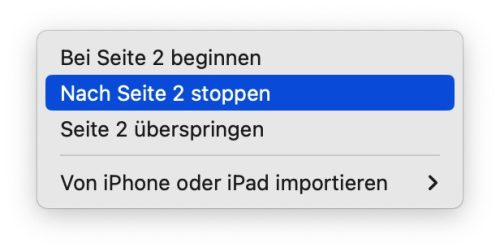

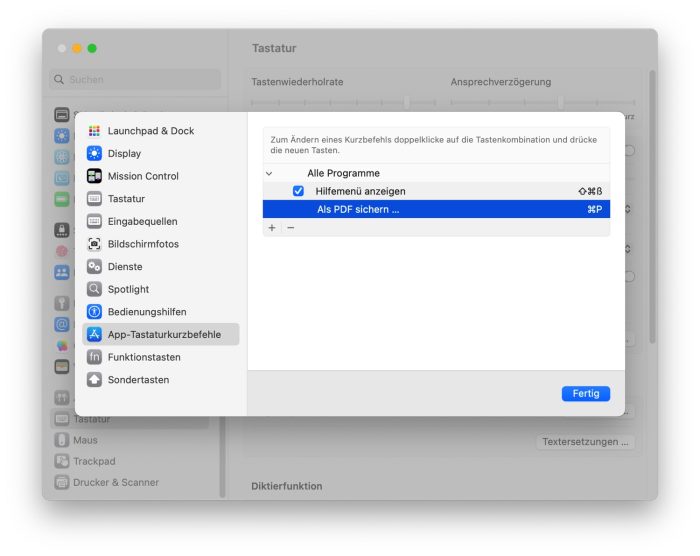
Und endlich kann ich Duplex drucken ohne mich durch das Druckmenü zu arbeiten. Das war insbesondere bei Office in der Vergangenheit teils mühselig.
Keine Ahnung womit du arbeitest, ich bin allerdings immer noch auf High Sierra und bisher war Duplex immer im Hauptfenster der Druckvorschau verfügbar.
Yeah! For all mankind!
Das stimmt. Hatte das gleiche Problem
Negativ aufgefallen ist mir leider das folgende Verhalten an meinem 13,3″ Gerät: das Fenster für Druckvorschau ist in Vorschau und PowerPoint nun nach unten so groß, dass sich PDF unten nicht mehr als
Ziel auswählen lässt, nur noch, wenn die App zuvor im Vollbildschirm ist, kann man das kompletten Fenster sehen… Druckvorschau verschieben oder verkleinern klappt leider nicht :/
Aber ich denke eure o.g. Lösung bietet einen sehr guten Workaround :) Danke!
Bekomme das nicht hin… er übernimmt es nicht, keine Meldung oder sonstiges. Noch jemand das Problem?
Hast du darauf geachtet?
Wichtig ist: Der Kurzbefehl muss als Menübefehl die exakte Bezeichnung „Als PDF sichern …“ tragen, inklusive des nachgestellten Dreipunktes.
genau so übernommen, bei eingäbe macht er gar nichts
Ich habe auch das Problem, dass ich nicht „⌘+P“ verwenden kann. Ich musste einen zusätzlichen Shortcut definieren. Sehr Schade.
Nur leider muss ich jedes Mal wieder Duplex aktivieren. Warum kann sich das Menü das nicht merken?
Einfach bei Voreinstellungen eine Vorlage erstellen. Geht zumindest seit Big Sur ohne Probleme.
Nutze so verschiedene Vorlagen mit meinem Brother SW-Laserdrucker.